如何建立一个外网
时间: 2023/4/22
By: luozaijin
简介:
建立一个外网就是将建立的局域网暴露在外网当中, 内部网络我们拥有内部的IP地址, 外部的网络当然也需要外部的IP地址. 所以建立之初就需要一个可以能够访问到局域网内的外部IP地址(动态IP[1]). IP地址可以根据你安装的运营商[2]申请, 申请公网IP地址 我们用户是有可以有使用的权利的, 可以拨打它们官方服务热线来申请. 我个人在上海这里直接申请OK, 没有任何约束.
还有可以使用淘宝网上购买的IP固定器, 它的作用是拥有一个外网的IP给予一定带宽和年限(挂钩购买费用), 但是只能通过外网访问不能从内网访问出去. 价格200左右
注意: 在小区里面每家用户都集中在一个光猫内, 而我自己是单独使用运营商提供的光猫, 因为这样才能访问到我的局域网, 我不知到路由器行不行...
器材:
光猫(光纤路由器) 一台
电脑(可以作为服务器或者使用低功耗的树莓派)
步骤
1. 申请公网IP
2. 注册DDNS, 我推荐[Free Dynamic DNS ](https://www.noip.com/)因为它免费在国外(不需要备案[^?.2]), 国内可以使用[花生壳](https://hsk.oray.com/)(需要备案), 或者[Dyndns](https://account.dyn.com/) 在很多路由器的设备中有该服务商的功能, 但是无法注册... 还有[Duck DNS ](https://www.duckdns.org/) 没有用过, 可以尝试一下.
3. 配置路由的端口转发
4. 配置网站访问地址
1. 申请公网IP
首先你需要向你安装宽带的运营商拨打服务热线, 如我的联通运营商10010 呼叫人工服务>宽带服务. 问客户我需要开通公网IP, 因为我需要使用家里的NAS设备. 或者其他的一些原因, 如果客户不答应或者给你设限可以态度强硬一点, 说合同有说明用户不能使用公网IP吗, 把你工号给我我去工信部问问... 之类的话, 因为来本这就是我们用户拥有权利. 申请没有问题之后它们运营商在后台开通你的公网IP, 然后需要将光猫重启一下 就OK啦, 然后我们进入到光猫内部网络信息页面查看Wlan接口信息 如图

2.INTERNET_RVID_809 就是上网专线后面的IP地址就是公网IP, 你可以复制下来在浏览器中输入, 默认会直接进入到路由器的管理界面, 说明公网IP申请OK, 但是要注意重启之后该IP地址会更变.
2. 注册DDNS服务
我这里选择就是Free Dynamic DNS, 因为国外的无备案又免费使用, 真香.

拥有好几个免费子域名可以使用. 该服务需要邮箱注册, 简单不需要什么身份信息, 注册后在邮箱里认证即可完成.
然后再将刚刚的公网IP复制在DDNS服务器中, 这样直接输入域名就可以访问, 但是我试了试需要一定的时间才能生效 大概需要3-5分钟左右, 之后可以直接访问. 如图

3.配置路由的端口转发
配置完成之后可以访问到你的路由配置界面, 接下来需要将路由器的服务地址更变, 叫做端口转发或者是虚拟主机. 路由器可以参考How to Port Forward手册, 光猫还是以我的为例 如图
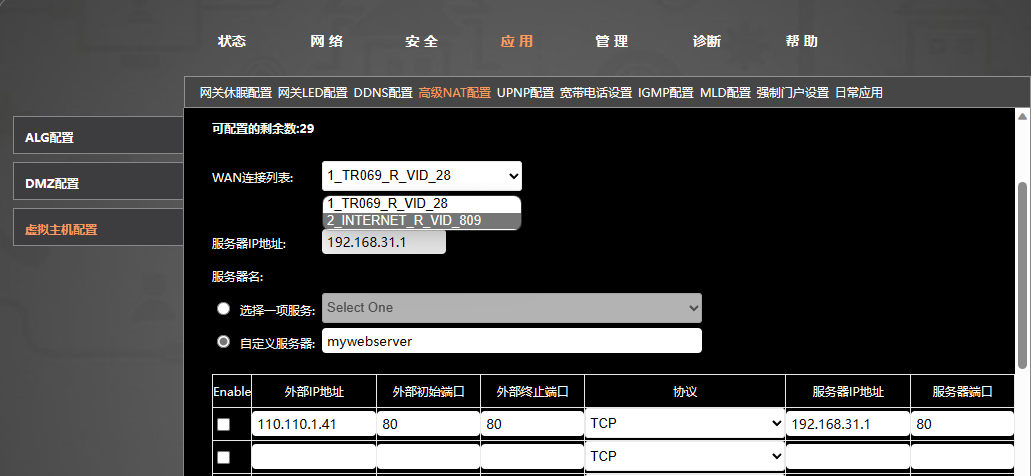
我的局域网网站IP地址是192.168.31.1开放端口为80, 这样从外部的110.110.1.31公网IP可以直接跳转到内网的IP, 要注意的是Wan连接网口是INTERNET_R_VID这个表示是网络连接的网口. 配置完之后不会生效, 还需要重新启动光猫这样才能生效, 但是刚刚设置的DDNS绑定的IP就不一样了啊, 没错 现在你需要在DDNS服务器中更改你的公网IP 然后更新即可.
4. 配置网站访问地址
比如常用的博客网站或者是NextCloud云盘, 都需要配置网站地址, 只有这样才能通过域名来访问到你配置网站. 如Wordpress博客配置方法. 你可以通过局域网来配置地址, 打不开的情况下可以参考该帮助:[如何更改WordPress网站URL](https://www.shejiku.net/wordpressurlzubu.html#:~:text=WordPress地址与站点地址 1 从管理区域更改WordPress网站URL 2,使用functions.php文件更改WordPress网站URL 3 使用wp-config.php文件更改WordPress网站URL 4 使用phpMyAdmin更改数据库中的WordPress网站URL)
OK, 文章就到这里. 谢谢大家阅览.


 浙公网安备 33010602011771号
浙公网安备 33010602011771号